Stellar Data Recovery
- 1. À propos de Stellar Data Recovery
- 2. À propos de ce guide
 3. Avant de commencer
3. Avant de commencer 4. Travailler avec le logiciel
4. Travailler avec le logiciel- 4.1. Récupérer des données depuis un volume existant
- 4.2. Récupération de CD/DVD
- 4.3. Récupérer une partition perdue
- 4.4. Récupérer des données depuis un ordinateur en panne
 4.5. Travailler avec des images disque
4.5. Travailler avec des images disque- 4.6. Afficher un aperçu des résultats de l’analyse
- 4.7. Enregistrer les fichiers récupérés
- 4.8. Réaliser une analyse approfondie
- 4.9. Enregistrer les informations de numérisation et de chargement
 4.10. Modification des préférences
4.10. Modification des préférences
- 5. Types de fichiers pris en charge
- 6. Foire Aux Questions
- 7. A propos de Stellar

4.10.1.3.3. Filtre
La fonction de contrôle du filtrage du logiciel Stellar Data Recovery vous aidera à inclure ou à exclure des types de fichiers selon certains critères. Vous pouvez utiliser cette fonctionnalité pour faciliter le processus de récupération.
Par exemple, si vous souhaitez ne récupérer que des fichiers graphiques (*.jpeg, *.bmp, *.tiff, etc…), sélectionnez l’option Inclure uniquement ces fichiers pour ne récupérer que des fichiers graphiques. De l’autre côté, si vous ne voulez pas récupérer des fichiers graphiques, sélectionnez l’option Exclure uniquement ces fichiers.
Pour appliquer des filtres, vous devez
- N’inclure ques ces fichiers
- N’exclure ques ces fichiers
Pour inclure uniquement ces fichiers:
1. Exécuter Stellar Data Recovery.
2. Dans la barre d’outils, sélectionnez l’option Préférences, puis cliquez sur le bouton Paramètres. La fenêtre Paramètres s’ouvre.
3. Cliquez sur l’icône et sélectionnez l’onglet Filter  dans la fenêtre Paramètres.
dans la fenêtre Paramètres.
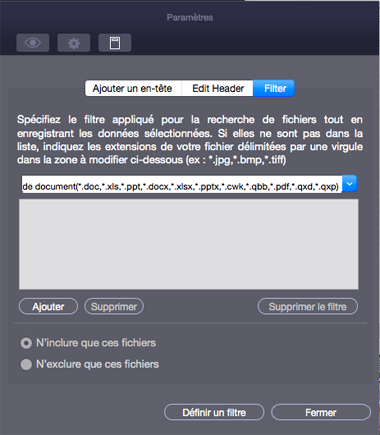
4. Sous l’en-tête Spécifiez le filtre de fichier lors de l’enregistrement des données sélectionnées, sélectionnez le format de fichier à partir du menu déroulant.
5. Cliquez le bouton Ajouter. Les types de fichiers sélectionnés seront indiqués.
6. Sélectionnez l’option N’inclure que ces fichiers(si elle n’est pas déjà sélectionnée).
Après la récupération, le dossier racine ne contiendra que les types de fichiers sélectionnés.
Pour exclure uniquement ces fichiers
1. Exécuter Stellar Data Recovery.
2. Dans la barre d’outils, sélectionnez l’option Préférences, puis cliquez sur le bouton Paramètres. La fenêtre Paramètres s’ouvre.
3. Cliquez sur l’icône et sélectionnez l’onglet Filter dans la fenêtre Paramètres.
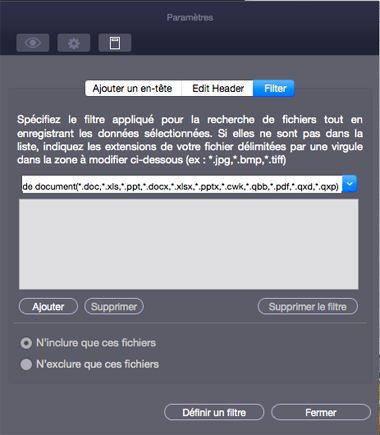
4. Sous l’en-tête Spécifiez le filtre de fichier lors de l’enregistrement des données sélectionnées, sélectionnez le format de fichier à partir du menu déroulant.
5. Cliquez le bouton Ajouter. Les types de fichiers sélectionnés seront indiqués.
6. Sélectionnez l’option N’exclure que ces fichiers.
Après la récupération, le dossier racine contiendra tous les types de fichiers hormis ceux exclus dans le filtre.
Noter: Pour supprimer le type de fichier individuel à partir d’une liste de fichiers, sélectionnez le type de fichier et cliquez sur le bouton Supprimer. Pour supprimer le filtre, cliquez sur le bouton Supprimer le filter. Le bouton Supprimer le filter est uniquement activé après que vous ayez appliqué un filtre en cliquant sur le bouton Définir un filtre.